Sinds enkele maanden is de Nederlandse Google Assistent beschikbaar op de smartphone. Ook is de slimme Google Home-speaker eindelijk in ons land op de markt gebracht. Dit betekent dat we nu ook het slimme huis kunnen aansturen via stembediening. Je kunt onder andere je slimme verlichting bedienen, de thermostaat een graadje warmer zetten of slimme stekkers inschakelen.
Na enige opstartproblemen werkt dit nu ook redelijk goed in de Nederlandse taal. Toch hebben wij als Nederlandse gebruikers nog geen toegang tot alle mogelijkheden die de slimme speaker ons te bieden heeft. De handige opties ‘Routines’ en ‘Shortcuts’ zijn voor ons nog niet beschikbaar. Toch kun je ze als Nederlandse gebruiker al wel instellen en gebruiken via een omweg. In deze gids vertellen we je hoe je zelf routines en shortcuts kunt instellen met Google Home en Google Assistant.
Wat zijn Routines en Shortcuts?
Routines laten je, door middel van een enkel stemcommando, meerdere acties uitvoeren. Een voorbeeld is ‘Hey Google, good morning’. Zo kun je instellen dat dit ene commando de lichten in de slaapkamer aanzet, je telefoon van de stille modus haalt, het weerbericht voorleest, de temperatuur van de thermostaat hoger zet en vervolgens muziek van je favoriete playlist van Spotify wordt afgespeeld. Op dit moment zijn er zes verschillende routines in te stellen, namelijk Good Morning, Bedtime, I’m Home, Leaving Home, Commuting to work en Commuting home. Zo kun je acties bundelen voor dagelijkse taken met één enkel stemcommando.
Shortcuts zijn speciale acties om je favoriete bezigheden uit te kunnen voeren. Het zijn als het ware snelkoppelingen die je gemakkelijk zelf kunt maken. Shortcuts lijken een beetje op IFTTT (If This Then That), waarmee je zelf een ‘als’ en ‘dan’-situatie kunt maken. Je kiest een stemcommando en vervolgens een actie die bij dit stemcommando hoort. Ben je druk aan het sporten? Kies het stemcommando: ‘Workout time’ en zet de actie: ‘Play workout music on Spotify’ aan. Wanneer je nu ‘Hey Google, Workout time’ zegt, zal er automatisch de juiste muziek voor je workout aangezet worden. Kom je thuis na een lange werkdag en zit je helemaal in je favoriete serie? Stel een Shortcut in met het stemcommando ‘You know what to do’ en laat dit commando vervolgens je favoriete serie op Netflix aanzetten.

Routines en Shortcuts in Nederland gebruiken
Routines en Shortcuts laten je Google Home en Google Assistent nog meer op je eigen behoeftes afstemmen. Helaas zijn deze functies voor de Nederlandse gebruiker nog niet beschikbaar, maar via een omweg kun je ze toch alvast instellen en gebruiken. Hiervoor zul je wel een aantal concessies moeten doen. Je kunt routines instellen en gebruiken, maar hiervoor zul je wel de Engelse stemcommando’s moeten gebruiken. Gelukkig kun je de Google Home-app tweetalig instellen, zodat je zowel Nederlands als Engels kunt gebruiken. Zo kun je jouw Google Home of Google Home Mini gewoon in het Nederlands bedienen, maar zul je voor de routines de Engelse taal moeten gebruiken.
In de Verenigde Staten zijn er veel meer opties beschikbaar dan voor de Nederlandse gebruiker. Zo kun je ook onder andere verschillende stemmen kiezen voor je (Engelstalige) virtuele assistent. Om ook als Nederlander gebruik te kunnen maken van al deze mogelijkheden is het zaak om de taal te wijzigen van je smartphone en van de Google Home-app. Hiermee kun je de virtuele assistent als het ware ‘foppen’ en doen lijken alsof je uit een ander land komt. Zo komen er veel meer opties beschikbaar.

Taal wijzigen van je smartphone
Bij de instellingen van je smartphone kun je de taal wijzigen. Voor Android ga je naar Instellingen > Systeem > Taal en invoer. Vervolgens kun je bij Taal de taal wijzigen. Kies hier voor Engels (Verenigde Staten). Voor iOS ga je naar Instellingen > Algemeen > Taal en Regio om de taal van je iPhone te wijzigen.
Taal wijzigen van de Google Home-app
Vervolgens is het nog zaak om de taal in de Google Home-app te wijzigen. Open de app en kies rechtsonder voor het ronde icoontje met een hoofdje. Kies vervolgens Instellingen en swipe één keer naar links voor Assistant. Hier vind je bovenaan direct de taalinstellingen. Zorg dat je de bovenste taal op English (US) staat. Dit is de primaire taal. De tweede taal kun je instellen op Nederlands. Let op dat de routines niet altijd verschijnen als je Nederlands als tweede taal laat staan. In dat geval kun je Nederlands even helemaal verwijderen totdat je de routines hebt ingesteld. Later kun je de Nederlandse taal weer gemakkelijk via hetzelfde scherm toevoegen.
Wachten op synchronisatie
Nu zowel de smartphone als de app op Engels staan is het afwachten geblazen. De routines verschijnen namelijk meestal niet direct in je Google Home-app, maar pas na enkele uren. Wel verschijnt er vaak direct een optie voor de Shortcuts. Wacht nog even voordat je hiermee aan de slag gaat, want zodra de Routines in jouw app zijn geactiveerd staan deze weer op een andere plek. Daarnaast kun je je eigen routines maken met de Shortcuts-optie en heb je straks veel meer mogelijkheden dan wanneer je nu een enkele Shortcut zelf zou maken. Zo blijf je aan de gang. Blijkbaar duurt het even voor de synchronisatie helemaal op orde is. Heb geduld, want uiteindelijk verschijnen de Routines bij de Settings > Assistant direct onder Home Control. Zelf heb ik zeker een uur of vier moeten wachten voordat de optie voor Routines in de Google Home-app verscheen.
Op het scherm om de instellingen van de Assistant te wijzigen zie je daarnaast ook nog andere nieuwe opties, zoals Assistant Voice, waarmee je zelf de Engelse stem kunt instellen. Zodra je ziet dat ‘Mijn Dag (My Day)’ is vervangen voor Routines kun je aan de slag. Routines zijn onderverdeeld in twee delen. Bovenaan vind je ‘Custom’. Dit zijn de Shortcuts, waarmee je zelf met een stemcommando één of meerdere acties kunt uitvoeren. Hieronder vind je ‘Ready-Made’, dit zijn de beschikbare routines van Google zelf. Deze kun je helemaal naar wens aanpassen.

Maak je eigen Shortcuts
Om je eigen shortcuts te maken druk je rechtsonder op het plusje (blauwe, ronde knop). Bovenaan zie je ‘When’ staan. Hieronder vind je ‘Add Commands’. Wanneer je hierop klikt kun je een stemcommando invullen. In het veld eronder kun je desgewenst een tijd of dag instellen voor de actie. Nu het commando is ingevuld vind je daaronder het deel ‘My Assistant should…’. Hier vul je in welke actie uitgevoerd moet worden met jouw ingevulde stemcommando. Je kunt hier slechts één actie invoeren, maar ook meerdere acties. Hierdoor kun je niet alleen een Shortcut maken met een enkele actie, maar ook je eigen routine opzetten. Je kunt nog verder de diepte ingaan door gebruik te maken van het veld: ‘And then play…’. Hier kun je media toevoegen aan de actie, zodat er bijvoorbeeld muziek, het nieuws, je favoriete radiozender of een podcast wordt afgespeeld. Ben je klaar met invullen? Vergeet niet om bovenaan op het vinkje te drukken om de zelfgemaakte shortcut te activeren.
Stel je routines in met Google Home en Google Assistant
Bij het menu voor routines vind je, naast de Custom-optie, ook de Ready-Made-optie. Dit zijn vooraf ingestelde routines die je helemaal naar wens kunt aanpassen. Je vindt hier de routines voor Good Morning, Bedtime, Leaving Home, I’m Home, Commuting to work en Commuting home. Wanneer je deze woorden zegt tegen de Google Home/Google Assistant worden alle acties die voor dit commando zijn ingevoerd tegelijk uitgevoerd. Klik op ‘Good Morning’ en je ziet een vergelijkbaar scherm als bij de Shortcuts. Bij ‘When I say’ zie je het stemcommando. Je zult zien dat bij deze routine de stemcommando’s Good Morning, Tell me about my day en I’m up zijn ingevoerd. Indien gewenst kun je hier nog extra commando’s aan toevoegen voor deze routine. Wel zul je gebruik moeten maken van Engelse stemcommando’s. Vul je hier Nederlandse commando’s in, dan worden de routines niet uitgevoerd.
Bij ‘My Assistant should…’ zie je vooraf ingestelde acties voor deze routine. Je hoeft ze hier dus niet zelf in te vullen, maar kunt gebruikmaken van de vooraf geplaatste mogelijkheden door simpelweg een actie aan te vinken. Door op het tandwieltje achter iedere actie te klikken kun je ze verder personaliseren en instellen. Zo kun je bijvoorbeeld specifieke slimme lampen selecteren die aan moeten gaan bij deze routine of de temperatuur van de thermostaat instellen op de door jouw geselecteerde temperatuur.

Zet je telefoon weer op Nederlands
Heb je de routines helemaal naar wens kunnen instellen? Dan kun je de taal van je telefoon weer op Nederlands zetten. De routines zullen na enkele uren weer verdwijnen uit de Google Home-app, maar de instellingen blijven behouden. Dit betekent dat je de routines gewoon kunt blijven gebruiken. Vond je het menu in het Engels niet helemaal duidelijk? Dan kun je nu in het Nederlands nog gauw even de puntjes op de i zetten, want nu heb je (tijdelijk) de routines gewoon in het Nederlands.
Nederlandse stemcommando’s voor de routines invullen zal echter ook nu niet werken, want de virtuele assistent weigert om de routines met een Nederlands stemcommando uit te voeren. Je telefoon kan dus weer in het Nederlands gezet worden, maar zorg er wel voor dat je Engels (US) als primaire taal laat staan met Nederlands als secundaire taal in de Google Home-app. Zo kun je gewoon Nederlands blijven praten, maar kun je voor de routines gemakkelijk even Good Morning of Bedtime zeggen. Wanneer de routines daadwerkelijk naar Nederland komen is op dit moment nog niet bekend. Tot die tijd kun je via deze omweg de routines met Engelse commando’s blijven gebruiken.
Meer informatie
Wil je meer lezen over spraakbediening? Lees dan onze tipspagina over spraakbediening door. Hier vind je meer tips voor het gebruik van spraakassistenten, waaronder de Google Assistent, Amazon Alexa en Apple’s Siri.



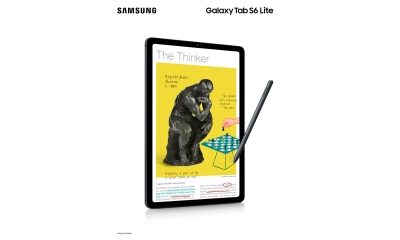









Reacties (0)